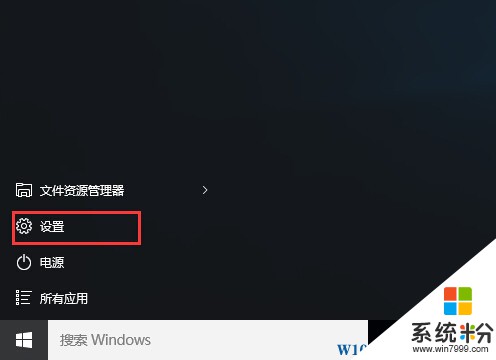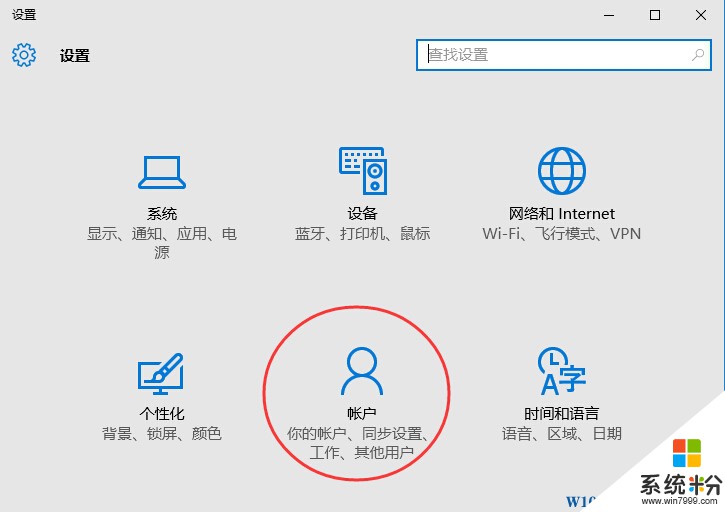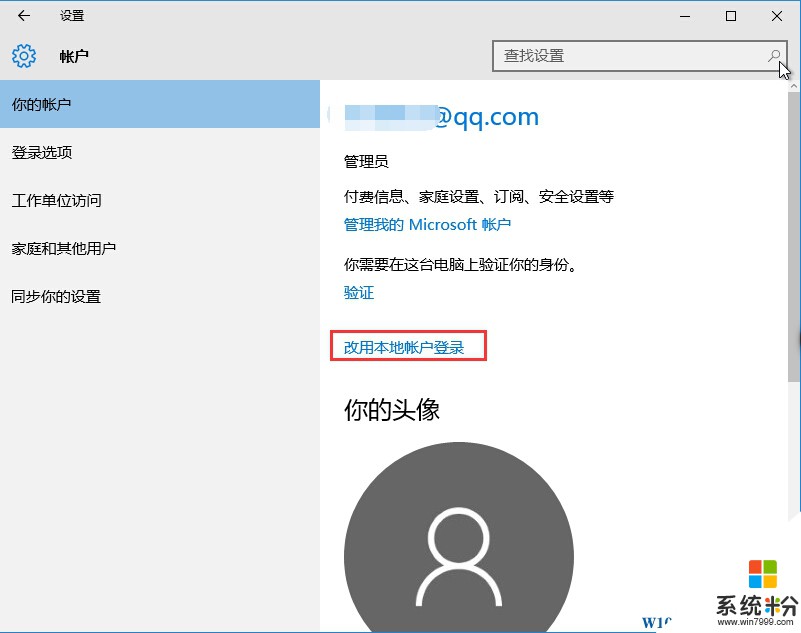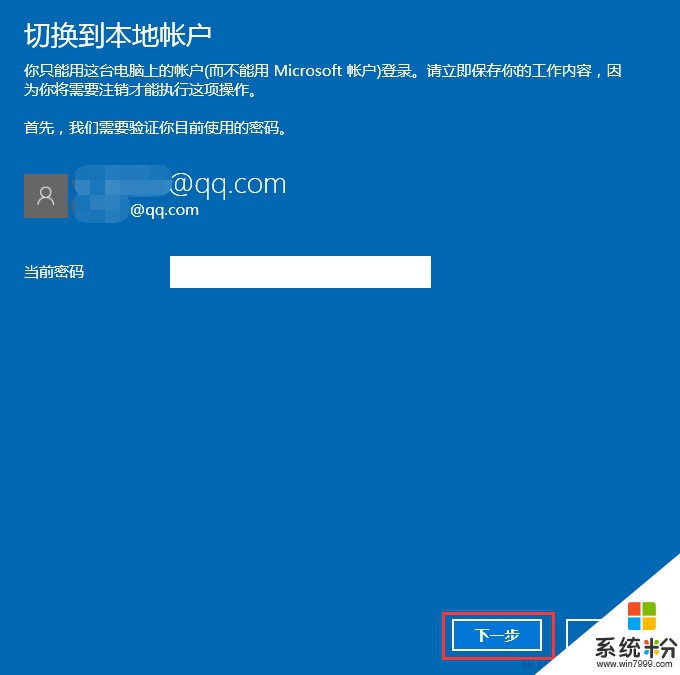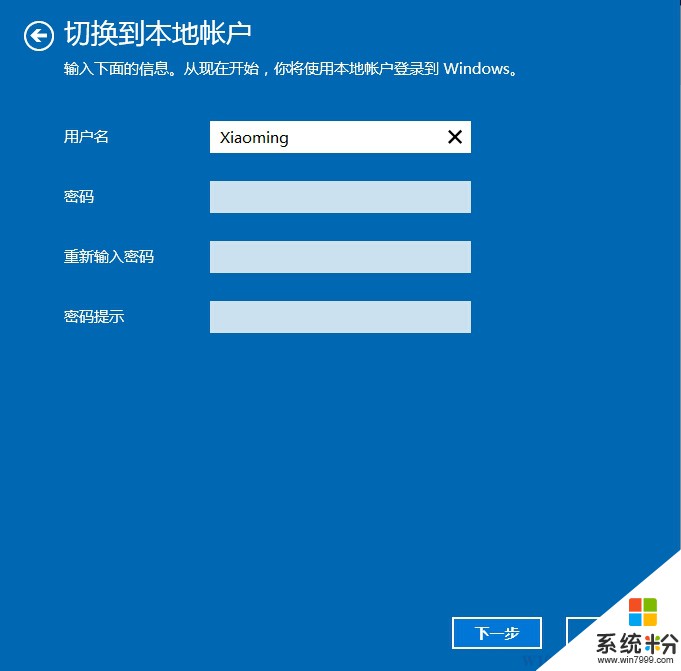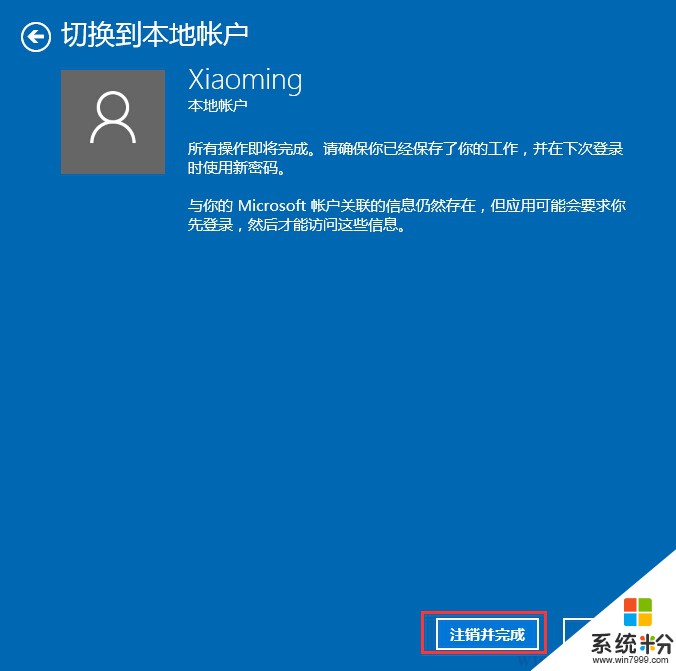Win10如何解綁Microsoft帳戶,Win10切換本地帳戶登錄方法
時間:2017-04-06 來源:互聯網 瀏覽量:
在win10係統中,很多用戶都使用了微軟Microsoft帳戶登錄和本地帳戶綁定,不過有時我們想要改用本地帳戶登錄,該如何解除綁定呢?下麵小編就詳細講解一下win10改用本地帳戶登錄的方法。
操作步驟:
1、單擊左下角開始菜單,選擇設置;
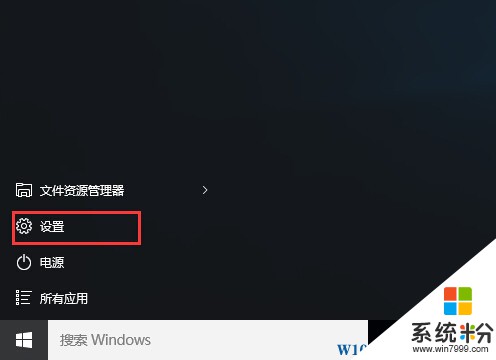
2、進入設置後,點擊“帳戶”圖標;
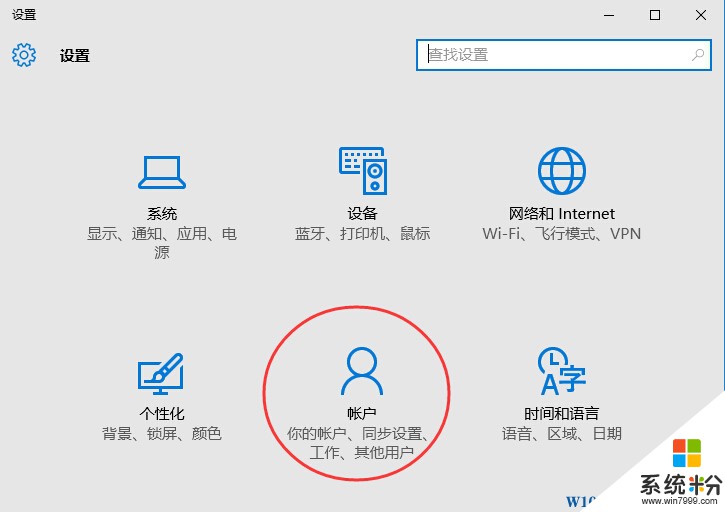
3、然後在“你的帳戶”中點擊“改用本地帳戶登錄”選項;
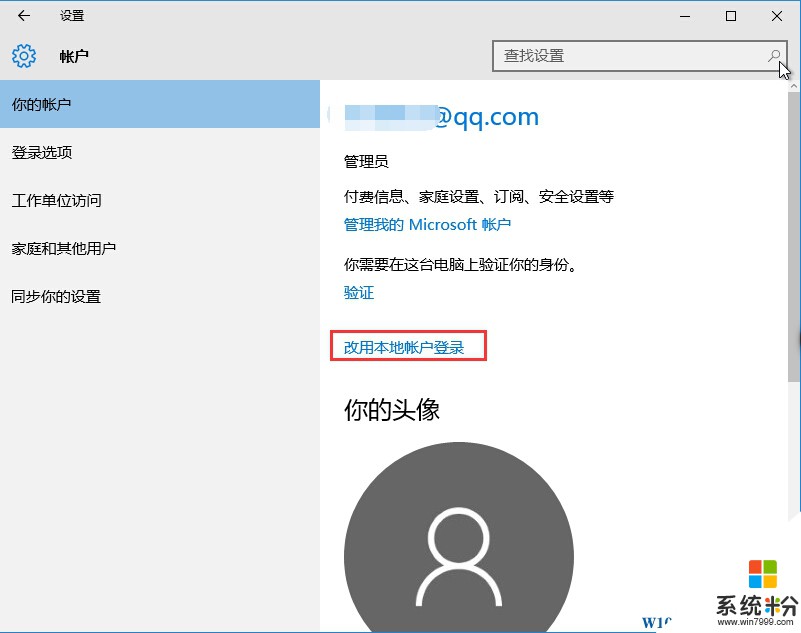
4、這時在彈出的界麵中,輸入當前Microsoft帳戶密碼,然後點擊下一步;
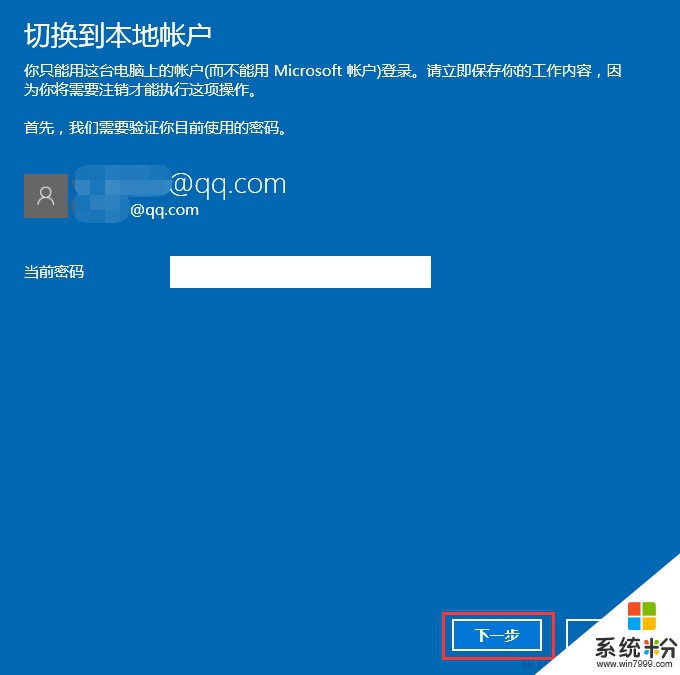
5、在切換到本地帳戶界麵繼續點擊下一步;
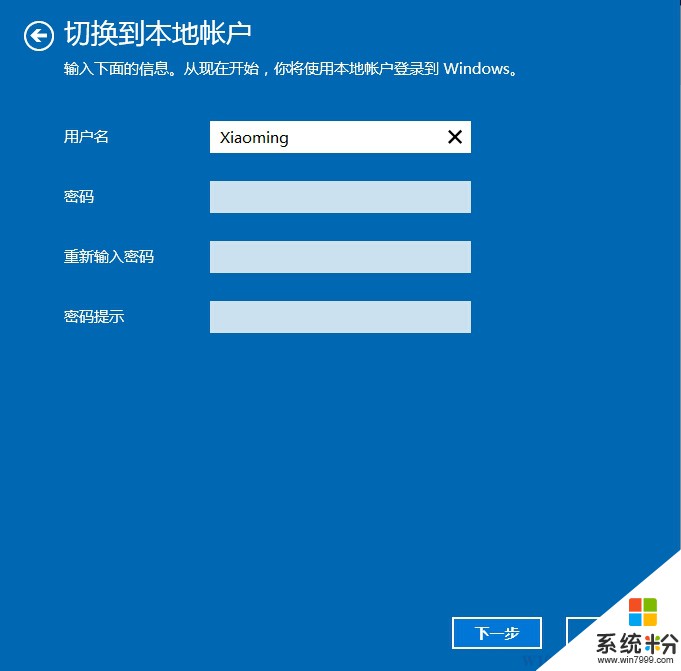
6、最後,注銷並完成切換!
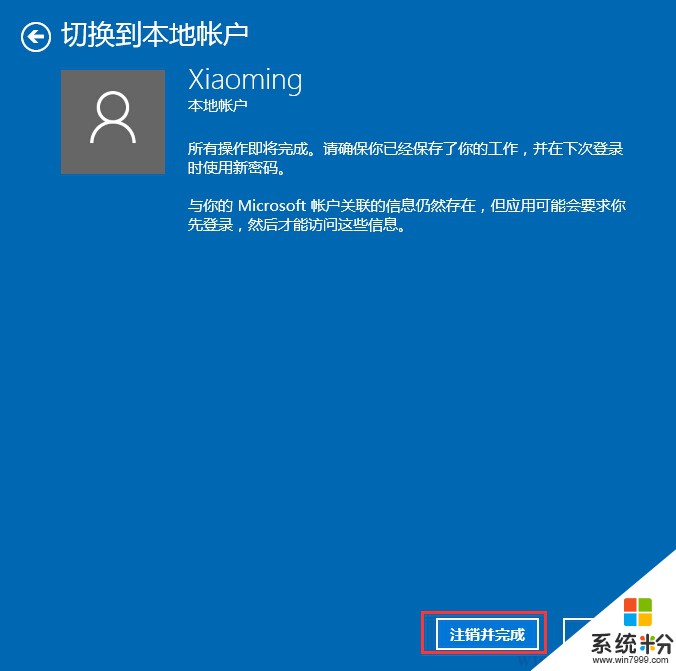
OK,上麵就是係統粉 www.online-4teil.com 小編分享的從Microsoft帳戶切換到本地帳戶的方法,希望對大家有幫助!